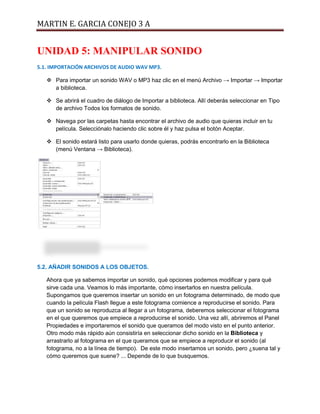
Unidad 5
- 1. MARTIN E. GARCIA CONEJO 3 A UNIDAD 5: MANIPULAR SONIDO 5.1. IMPORTACIÓN ARCHIVOS DE AUDIO WAV MP3. Para importar un sonido WAV o MP3 haz clic en el menú Archivo → Importar → Importar a biblioteca. Se abrirá el cuadro de diálogo de Importar a biblioteca. Allí deberás seleccionar en Tipo de archivo Todos los formatos de sonido. Navega por las carpetas hasta encontrar el archivo de audio que quieras incluir en tu película. Selecciónalo haciendo clic sobre él y haz pulsa el botón Aceptar. El sonido estará listo para usarlo donde quieras, podrás encontrarlo en la Biblioteca (menú Ventana → Biblioteca). 5.2. AÑADIR SONIDOS A LOS OBJETOS. Ahora que ya sabemos importar un sonido, qué opciones podemos modificar y para qué sirve cada una. Veamos lo más importante, cómo insertarlos en nuestra película. Supongamos que queremos insertar un sonido en un fotograma determinado, de modo que cuando la película Flash llegue a este fotograma comience a reproducirse el sonido. Para que un sonido se reproduzca al llegar a un fotograma, deberemos seleccionar el fotograma en el que queremos que empiece a reproducirse el sonido. Una vez allí, abriremos el Panel Propiedades e importaremos el sonido que queramos del modo visto en el punto anterior. Otro modo más rápido aún consistiría en seleccionar dicho sonido en la Biblioteca y arrastrarlo al fotograma en el que queramos que se empiece a reproducir el sonido (al fotograma, no a la línea de tiempo). De este modo insertamos un sonido, pero ¿suena tal y cómo queremos que suene? ... Depende de lo que busquemos.
- 2. MARTIN E. GARCIA CONEJO 3 A Por defecto Flash entiende que quieres reproducir el sonido en su totalidad, sino ¿para qué insertarlo entero?, de modo que Flash reproducirá el sonido todas las veces que le hayas indicado en Repetir y el sonido sonará aunque el fotograma en el que esté no sea el que se está ejecutando en ese instante. Si quisiéramos que el sonido pare cuando entremos en otro fotograma, lo podemos hacer de 2 formas distintas, ambas combinando las opciones que nos ofrece el Panel Propiedades. La primera de ellas es seleccionarlo en la Biblioteca y arrastrarlo directamente sobre el escenario. El sonido se añadirá al fotograma en el que nos encontramos. Otra opción sería la de seleccionar el sonido (ya importado a nuestra biblioteca) desde el panel Propiedades del fotograma seleccionado. En la opción Sonido seleccionaríamos el audio que queremos añadir al fotograma. Luego modificaríamos la opción Sinc. del siguiente modo. Si seleccionamos Flujo, el sonido se reproducirá hasta llegar al primer fotograma que no lo contenga. Podemos seleccionar Stop para marcar un fotograma de modo que el sonido se detenga al llegar a él. 5.3. CONFIGURAR SONIDO Flash no fue creado como un editor de sonidos, por lo que su potencia en este campo es limitada. Aún así, los efectos que permite aplicar de un modo sencillo suelen ser suficientes para cualquier animación que queramos realizar. Disponemos de estos efectos: Canal Izquierdo: El sonido tan sólo se escuchará por el altavoz izquierdo. Canal Derecho: El sonido tan sólo se escuchará por el altavoz derecho. Desvanecimiento de izquierda a derecha: El sonido se reproduce inicialmente en el altavoz izquierdo para luego pasar al derecho. Desvanecimiento de derecha a izquierda: El sonido se reproduce inicialmente en el altavoz derecho para luego pasar al izquierdo. Aumento Progresivo: El volumen de nuestro sonido aumenta progresivamente. Desvanecimiento: El volumen de nuestro sonido disminuye progresivamente. Personalizado: Esta opción nos permite "editar" el sonido de un modo rápido y sencillo. Desde este editor podemos decidir qué volumen tendrá nuestro sonido y en qué altavoz. Podemos crear los efectos anteriores ajustándolos a nuestro gusto y podemos crear efectos más complejos a nuestra medida. Esta es la apariencia del Panel Personalizar Sonido. La parte superior representa el canal izquierdo y la parte inferior el canal derecho. Entre las 2 partes hay una línea de tiempo que nos indica el tiempo de sonido transcurrido en cada punto. Las líneas grises representan el volumen del sonido y haciendo clic en ellas podemos configurar este volumen.
- 3. MARTIN E. GARCIA CONEJO 3 A En el ejemplo, el canal izquierdo se reproduce normalmente (pues el volumen está al máximo), pero el canal derecho empieza en silencio, para poco a poco alcanzar el volumen normal (este efecto equivaldría a un Aumento Progresivo en el canal derecho). 5.4. Trasladar sonidos entre bibliotecas Flash Professional almacena los sonidos en la biblioteca junto con los mapas de bits y los símbolos. Sólo es necesaria una copia del archivo de sonido para utilizar ese sonido de varias formas en el documento. Si desea compartir sonidos entre los documentos de Flash Professional, puede incluir los sonidos en las bibliotecas compartidas. Flash Professional incluye una biblioteca de sonidos que contiene una gran variedad de útiles sonidos que se pueden emplear para aplicar efectos. Para abrir la biblioteca de sonidos, elija Ventana > Bibliotecas comunes > Sonidos Para importar un sonido de la biblioteca Sonidos a su archivo FLA, arrastre el sonido desde la biblioteca de sonidos al panel Biblioteca de su archivo FLA. También puede arrastrar los sonidos de la biblioteca de sonidos a otras bibliotecas compartidas. Los sonidos pueden necesitar una cantidad considerable de espacio en disco y de memoria RAM. No obstante, los datos de sonido mp3 están comprimidos y ocupan menos espacio que los datos de sonido WAV o AIFF. En general, cuando utilice archivos WAV o AIFF, es preferible utilizar sonidos mono de 16-22 kHz (los estéreo utilizan el doble de información), pero Flash Professional puede importar sonidos de 8 o de 16 bits a una frecuencia de muestreo de 11, 22 ó 44 kHz. Los sonidos grabados en formatos con velocidades que no sean múltiplos de 11 kHz (como 8, 32 ó 96 kHz) se vuelven a muestrear cuando se importan a Flash Professional. Flash Professional también permite convertir los sonidos a velocidades más bajas al exportarlos. Si desea añadir efectos a los sonidos de Flash Professional, es preferible importar sonidos de 16 bits. Si la memoria RAM del sistema es limitada, trabaje con clips de sonido cortos o con sonidos de 8 bits en lugar de 16 bits.